Cum de a adăuga fișiere audio și de a crea liste de redare în WordPress
Doriți să adăugați fișiere audio pe site-ul WordPress? Ca un sistem de management al conținutului, WordPress este capabil să se ocupe fișierele audio implicite. Cu toate acestea, mulți începători nu știu. În articolul de astăzi vă vom arăta cum să adăugați fișiere audio și de a crea liste de redare pentru WordPress.
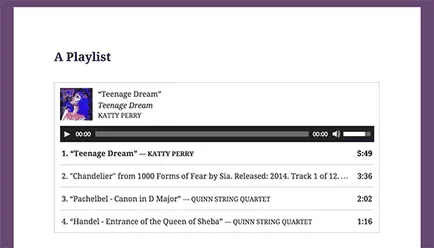
Adăugați fișierul audio la WordPress
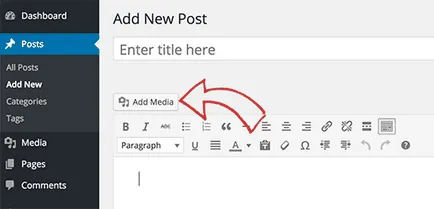
Mai mult, apare fereastra încărcător media. Trebuie să faceți clic pe butonul Încărcare pentru a selecta fișierul audio. După descărcarea acesta trebuie să faceți clic pe butonul Add în înregistrare.

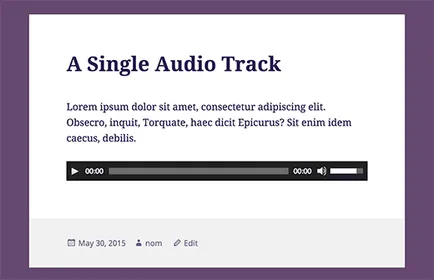
Adăugați liste de redare audio în WordPress
Precum și o galerie de imagini, puteți adăuga liste de redare audio în suportul de înregistrare WordPress folosind încărcător. Doar faceți clic pe butonul Adăugați un fișier media pentru a descărca muzică.
După ce descărcarea este completă, trebuie să selectați toate fișierele pe care doriți să creați o listă de redare și apoi faceți clic pe Creați o nouă listă de redare în coloana din stânga.
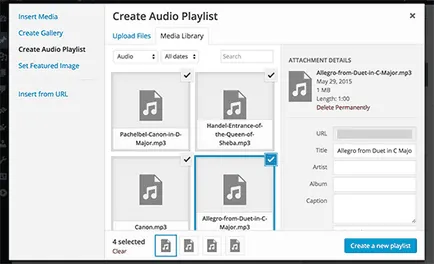
Acum aveți posibilitatea să glisați și să fixați piese pentru a schimba poziția lor în lista de redare. Puteți alege, de asemenea, pentru a afișa titlul piesei, numele artistului și opere de artă. Această informație este în interiorul fișierele MP3 (etichete IDT), și afișează în mod automat WordPress.
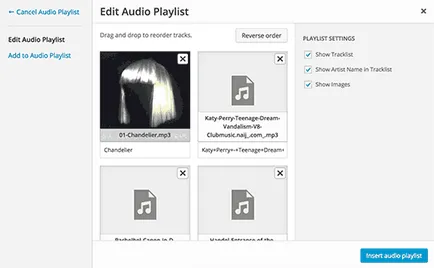
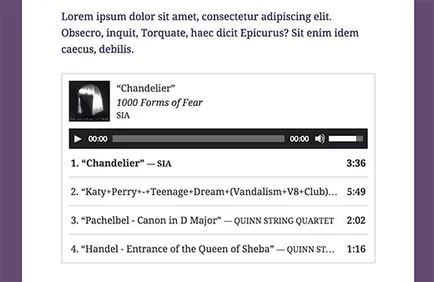
Adăugați fișierele audio și liste de redare în widget-urile din bara laterală
Acum puteți descărca fișierul într-o bibliotecă media și copiați link-ul. Apoi, adăugați un widget de text în bara laterală WordPress și inserați link-ul în ea.
WordPress încorpora în mod automat un link în media player pentru a reda fișierul audio.
Pentru a adăuga o listă de redare trebuie să utilizați SHORTCODE care indică ID-ul mass-media care urmează să fie adăugate la lista de redare.
Pentru a face acest lucru aveți nevoie pentru a descărca fișierele audio pe care doriți să le includeți în lista de redare prin mass-media „Add new.
Apoi, trebuie să mergeți la editarea fiecărui fișier audio, care va scădea la lista de redare. Faceți clic pe link-ul Editați în fișierul în bibliotecă. Pe pagina de editare a fișierului media, puteți obține fișierul ID-ul cu un nume de câmp.
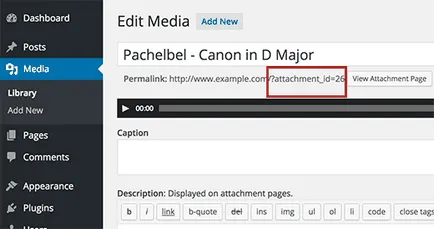
Acum, că aveți fișierul de identitate, puteți utiliza acest format scurtătură:
Nu uitați să înlocuiți id-ul pe cont propriu. Puteți utiliza acest SHORTCODE pentru widget text. Acesta este modul în care el se uita la site-ul nostru de test:
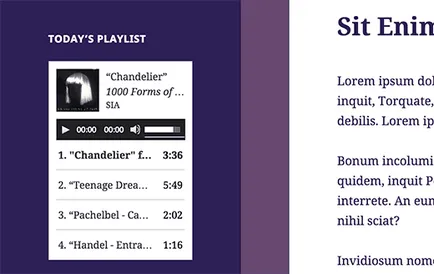
Dacă sunt doar începutul pentru a face față cu WordPress, atunci nu uitați să vizitați secțiunea noastră pentru începători WordPress. în cazul în care vom publica un material nou special pentru utilizatorii WordPress.
Nu uita, dacă este posibil, pentru a evalua cantitatea de înregistrare stele preferate la discreția ta.